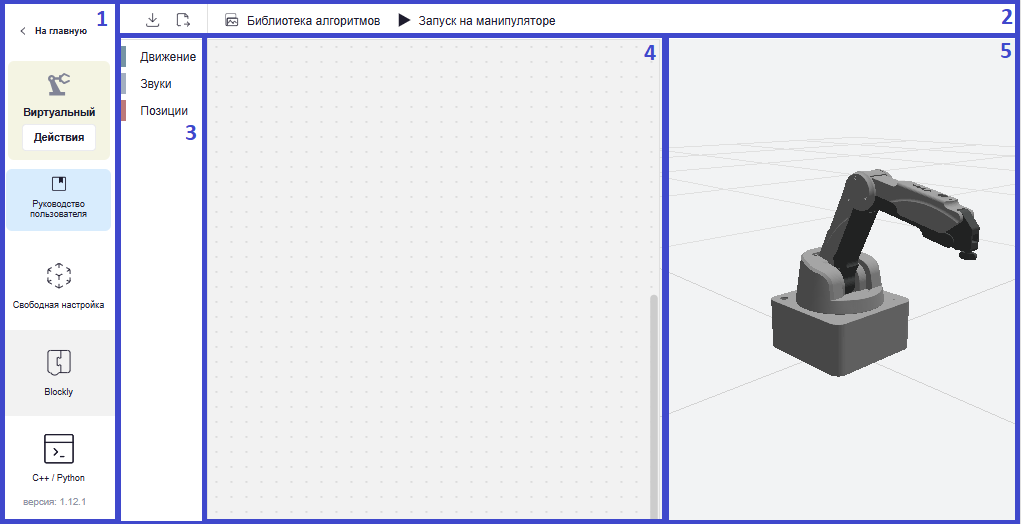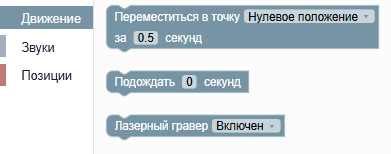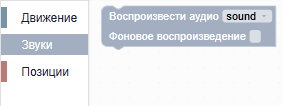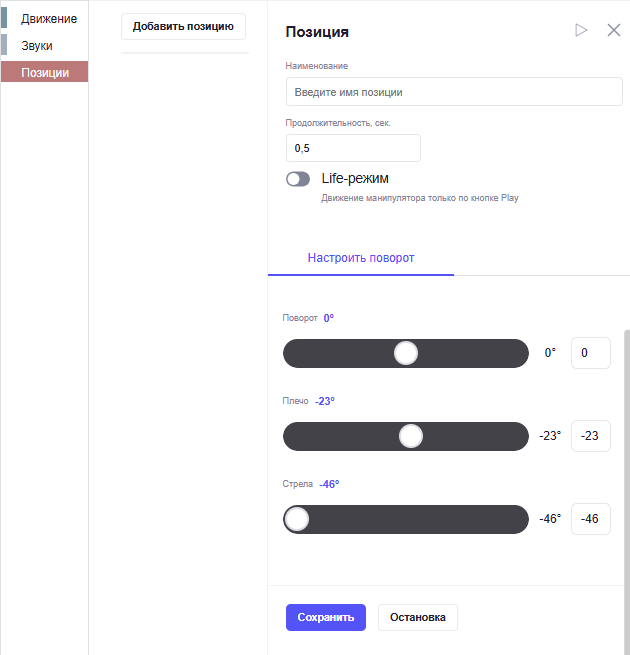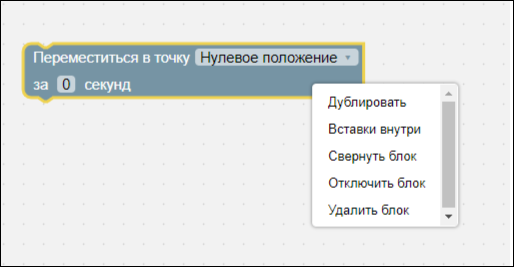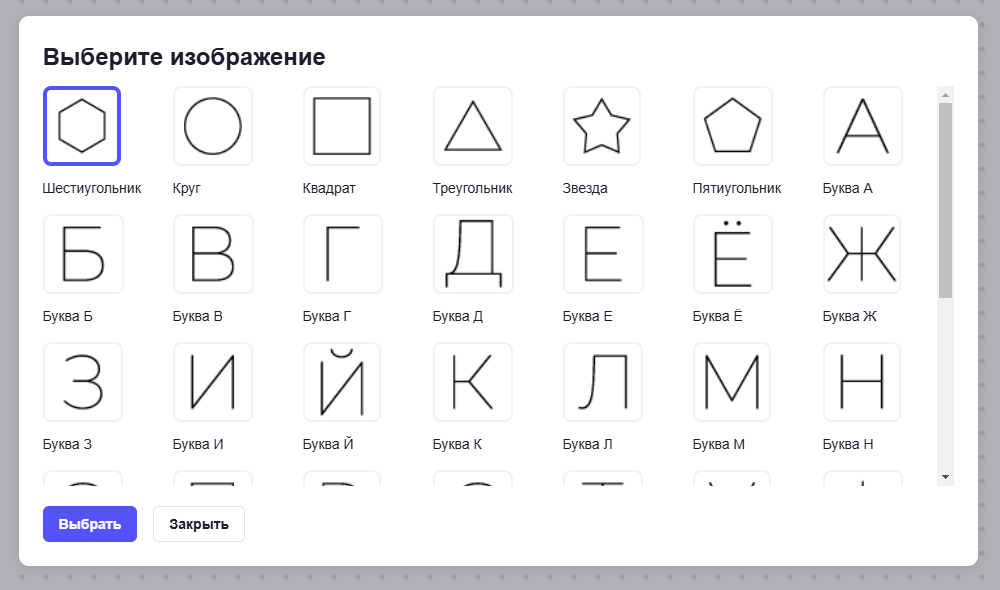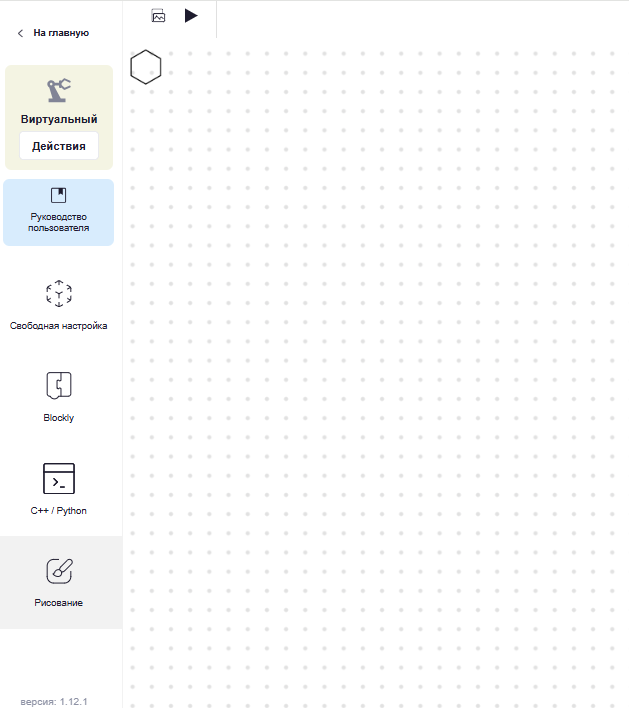...
| Раскрыть |
|---|
|
Свободная настройка – это простой способ настроить манипулятор M Edu с вакуумным захватомлазером. Способ позволяет узнать как работает устройство и какие основные функции выполняет. Панель управления Свободная настройка: - Панель для перехода к другим способам настройки – позволяет вернуться в Главное меню, подключить/отключить манипулятор, открыть данное руководство пользователя и перейти в другой способ настройки.
- Рабочая область – позволяет управлять манипулятором.
- Виртуальная среда – воспроизводит движения настоящего манипулятора в виртуальной среде. С помощью курсора мыши виртуальный манипулятор можно приблизить, отдалить и рассмотреть со всех сторон.

Управлять манипулятором можно двумя способами: либо двигать ползунки, либо вручную вводить числа в поле рядом с ползунком. Управление поворотными узлами манипулятора: - Поворот – изменяет угол поворотного узла J1;
- Плечо – изменяет угол поворотного узла J2;
- Стрела – изменяет угол поворотного узла J3.
Управление манипулятором в трехмерной системе координат: - ось X идет слева направо – направляет стрелу манипулятора по оси X;
- ось Y идет вперед и назад – направляет стрелу манипулятора по оси Y;
- ось Z идет вверх и вниз – направляет стрелу манипулятора по оси Z.

| Информация |
|---|
| При ручном вводе значений не забудьте нажать Enter для совершения движения манипулятором. |
Для включения насоса используется кнопка «Включить гравер», для выключения – «Выключить гравер». С помощью кнопки «Остановить» манипулятор можно остановить во время движения. |
«Свободная настройка» – способ свободной настройки, позволяет познакомиться с основными возможностями работы манипулятора M Edu с модулем лазерной гравировки;
«Blockly» – способ предназначен для создания логики поведения манипулятора с помощью визуального языка программирования Blockly;
«C++/Python» – способ позволяет самостоятельно написать код алгоритма поведения манипулятора на языках C++/Python;
«Гравировка» – способ позволяет выбрать изображение из библиотеки рисунков и запустить процесс его гравировки манипулятором;
...
| Раскрыть |
|---|
|
Blockly – это способ управления манипулятором с помощью визуального языка программирования Google Blockly. Можно создавать алгоритмы и задавать поведение устройства, перетаскивая блоки с командами. Панель управления Blockly: - Панель для перехода к другим способам настройки – позволяет вернуться в Главное меню, подключить/отключить манипулятор, открыть данное руководство пользователя и перейти в другой способ настройки.
Кнопки быстрого действия:  Image Added Image Added
| скачать алгоритм программы в текстовом формате |  Image Added Image Added
| открыть список готовых алгоритмов |  Image Added Image Added
| загрузить алгоритм программы в текстовом формате |  Image Added Image Added
| запуск на манипуляторе |
- Библиотека блоков – содержит разделы блок-команд.
- Рабочая область – область для построения алгоритма.
- Виртуальная среда – воспроизводит движения настоящего манипулятора в виртуальной среде. С помощью курсора мыши виртуальный манипулятор можно приблизить, отдалить и рассмотреть со всех сторон.
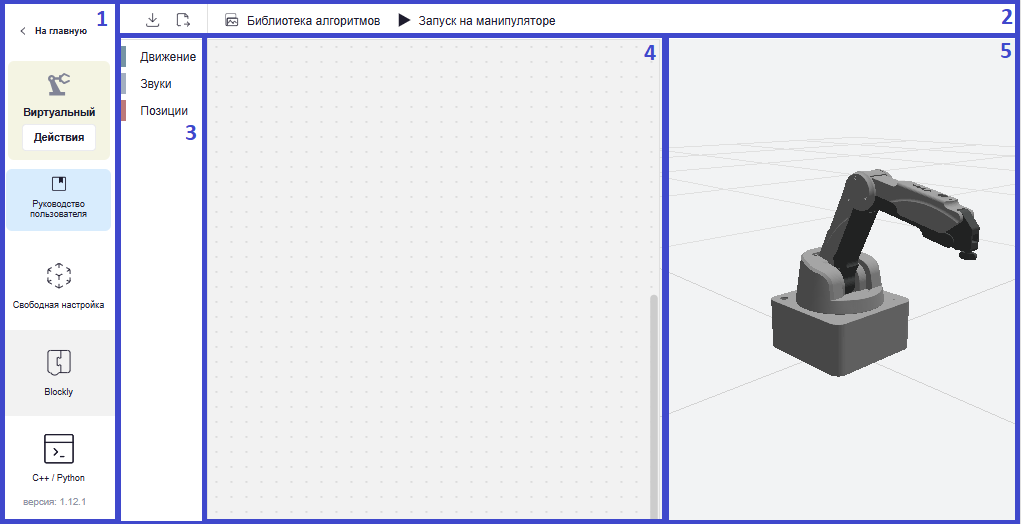 Image Added Image Added
Для построения алгоритма выберите нужную блок-команду из библиотеки блоков и с помощью курсора перетащите его в рабочую область. - Раздел «Движение»:
- «Переместиться в точку X за t секунд», где X – это выбор позиции, t – это время движения манипулятора;
- «Подождать t секунд», где t – это время ожидания манипулятора;
- «Лазерный гравер Включен/Выключен» – включение лазера либо выключение лазер.
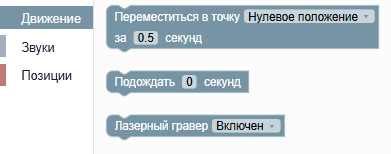 Image Added Image Added
- Раздел «Звуки»:
- «Воспроизвести аудио {sound, start, finish, wait} Фоновое воспроизведение {флаг}», где sound – звук, start – начинать, finish – заканчивать, wat – что, флаг – воспроизвести выбранное аудио с возможностью фонового воспроизведения.
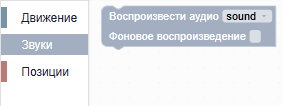 Image Added Image Added
- Раздел «Позиции» содержит кнопку «Добавить позицию», при нажатии на которую открывается форма для создания позиции манипулятора.
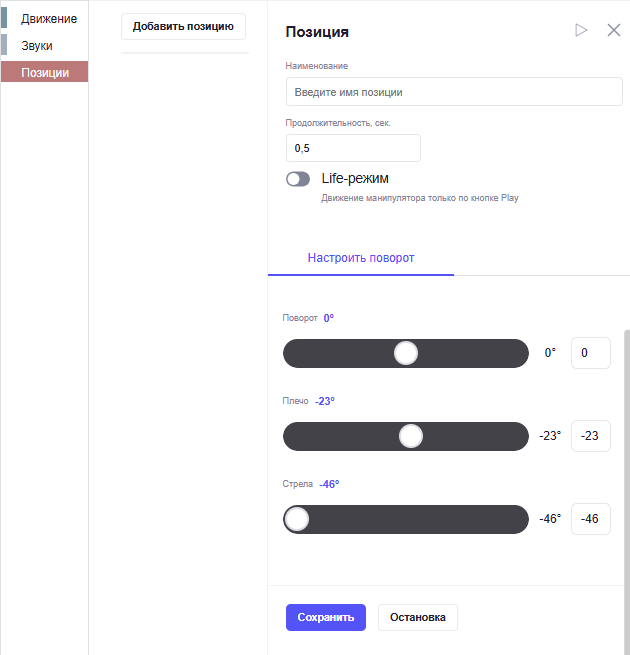 Image Added Image Added
Форма содержит: - «Наименование» – это X в «Переместиться в точку X за t секунд»;
- «Продолжительность, сек» – это t в «Переместиться в точку X за t секунд»;
- «Life-режим» – разрешает движение манипулятора только по кнопке Play.
- «Настроить поворот» – настройка позиции стрелы манипулятора.
- «Сохранить» – сохранить позицию.
- «Остановка» – остановить манипулятор во время настройки позиции.
При нажатии на блок-команду правой кнопкой мыши блок можно изменять.
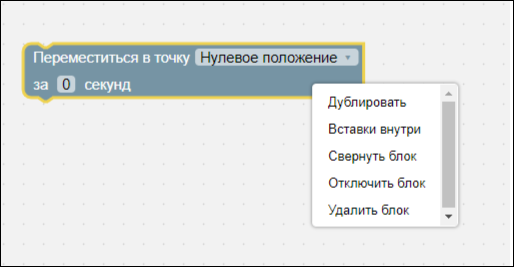 Image Added Image Added Процесс построения алгоритма: - Создайте позиции, то есть точки, между которыми манипулятор будет выполнять перемещение.
- Добавьте в рабочую область блоки-команды из раздела «Движение» – в каждой блок-команде должна быть указана позиция, в которую необходимо переместиться.
- Добавьте в рабочую область блоки-команды «Подождать t секунд» и «Воспроизвести аудио {sound, start, finish, wait} Фоновое воспроизведение {флаг}».
- Соедините блок-команды друг с другом в правильном порядке, чтобы движение между точками выполнялось последовательно.
- Запустите выполнение алгоритма на манипуляторе, нажав кнопку «Запуск на манипуляторе».
|
| Раскрыть |
|---|
|
См. раздел C++ / Python |
| Раскрыть |
|---|
|
Рисование – способ позволяет выбрать изображение из готовой библиотеки и запустить манипулятор, чтобы он ее нарисовал. Библиотека рисунков представлена следующим образом: 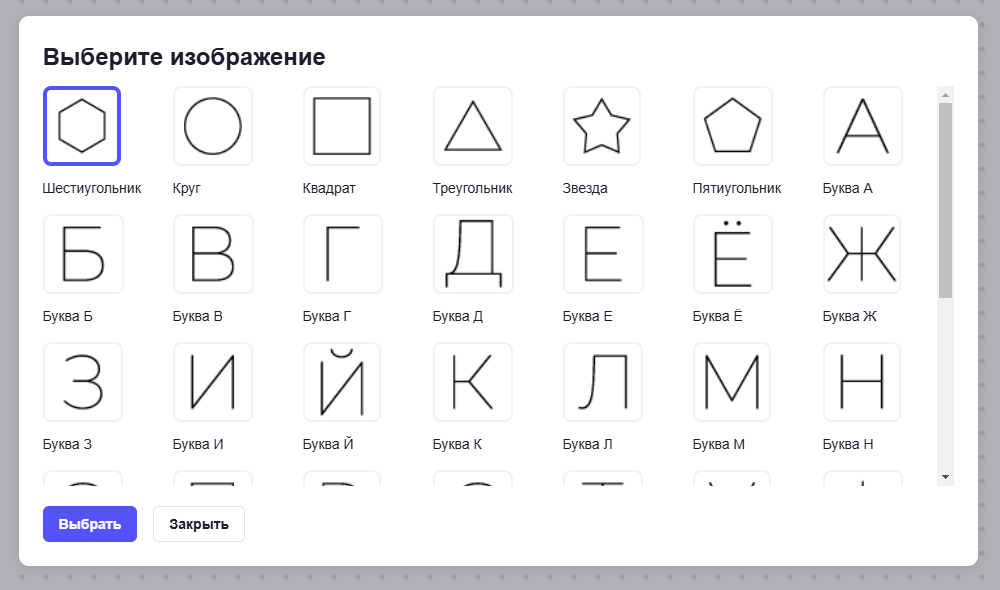 Image Added Image Added
Чтобы воспользоваться, выберите изображение и нажмите кнопку «Выбрать» либо закройте форму, нажав кнопку «Закрыть». Выбранное изображение отобразится на области рисования. 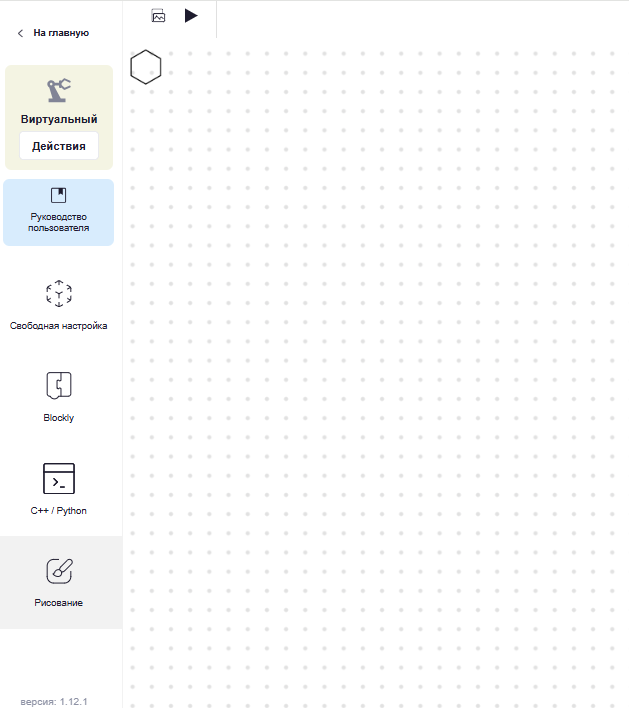 Image Added Image Added
Для запуска гравировки нажмите кнопку  Image Added. Image Added. Для остановки рисования нажмите кнопку  Image Added. Image Added. Чтобы заново выбрать рисунок нажмите кнопку  Image Added. Image Added. |
Руководство пользователя – кнопка перехода в данное руководство.